
内容
本文内容:导入示例下载FL Studio的示例
如果使用FL Studio,您将知道拥有大量自由创建大量示例的重要性。您需要声音,效果,循环...您可以从开发人员的网站和带有声音编辑的网站(它们通常免费提供一些)中下载它们。然后,您只需将它们导入软件即可使用它们。
阶段
第1部分导入样品
- 启动软件。 FL Studio由带有橙色胡萝卜的图标表示。
- 如果您的计算机上没有可用的样品,则可以从开发人员的网站上购买。您也可以在Fruityclub或Lucidsamples.fr等网站上找到它们。
-

选择选项。 您可以在左侧FL Studio主页的顶部找到此菜单。 -
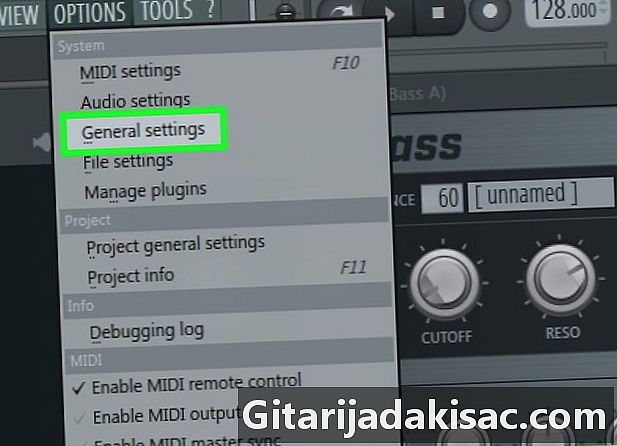
单击常规设置。 您将在刚刚打开的下拉菜单顶部找到对参数(常规设置)的访问。 -
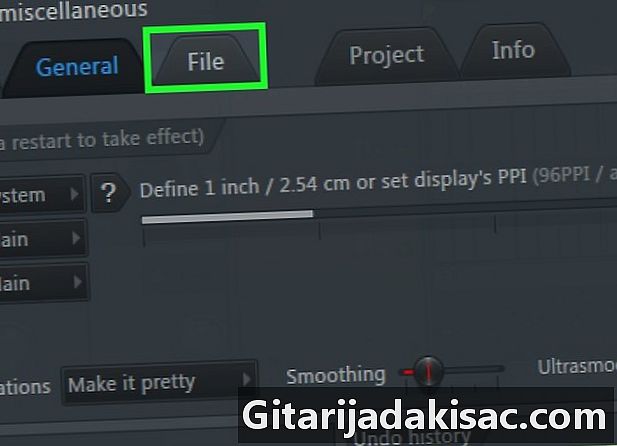
选择文件。 此选项位于设置窗口的顶部。 -
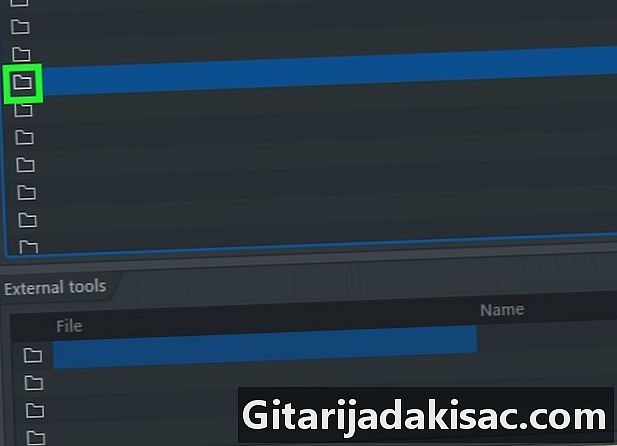
找到 额外的文件夹搜索浏览器. 在此选项下单击一个空文件夹 浏览器额外的搜索文件夹)。它位于窗口的左侧。您将打开一个新的浏览器窗口,从中可以选择要导入的样本所在的文件夹。 -

通过单击选择文件夹。 如果要将要导入样品的最终文件夹放在一个子文件夹中,则您将必须遵循该树并每次单击下一个文件夹,直到找到您感兴趣的文件夹。- 例如,如果您将文件放在 我的文件 (如果您使用的是Windows),则必须选择类似 我的电脑, 用户, 管理员, 我的文件。如果有记录 我的文件 在桌面上,它将更快。然后,选择要导入的样本所在的最终文件夹。
-

按确定按钮。 它在导航窗口的底部。这将启动所选文件夹的导入。然后,您将在列中看到具有相同名称的相关文件夹 选项 位于FL Studio窗口的左侧。您可以从此文件夹访问样本,并在创建中使用它们。
第2部分下载FL Studio的样本
-

转到开发者站点。 指向法语站点的链接在这里,但是您会在英语站点上找到更多内容,该站点不提供示例。您还可以通过编写Google搜索来找到FL Studio的示例 FL Studio法语样本 在搜索栏中。有些是免费的,例如演示。- 在英语页面上,您需要创建一个帐户来购买样品。选择选项 签到 在首页的右上方。输入您的地址并创建一个密码(不是您的地址)。
- 如果您没有从Image Line购买原始版本,则将无法从此站点下载免费的示例库。
-

选择内容。 此选项位于菜单之间首页的顶部 插件 和 公司。您也可以访问主页底部的示例。 -
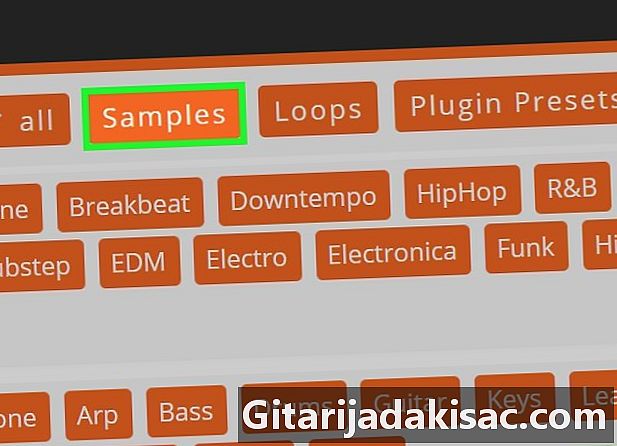
单击样本。 这是页面顶部(位于页面右侧)的第二个选项 类型 和 所有 默认情况下已选中)。 -

选择您想要的样品。 如果您不想购买样品,则会发现一个矩形,上面写有 免费选择 (自由选择)在提及的右边 加入购物车 低于一些健全银行的价格。- 如果您想购买声音库,则可以购买页面的所有内容...
-

选择自由选择。 选择您感兴趣的声音库,然后单击 免费选择 每个。您也可以点击 下载所有免费循环选择 (下载所有免费循环)在页面底部。然后,它们将被传输到您的计算机。根据您设置计算机的方式,可能需要指定目标文件夹。- 如果要购买整个银行,请单击每个银行价格下方的添加到购物车按钮。选择完所需的所有内容后,请选择名称左侧(屏幕顶部,右侧)的购物车链接。然后点击 结帐 (转到收银机)。
-
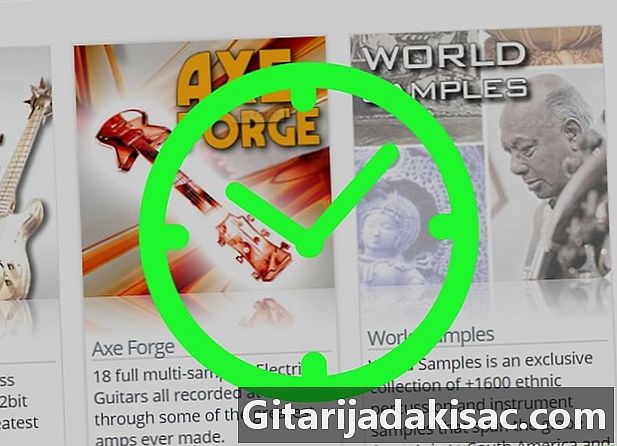
等等。 留出时间将文件下载到计算机。完成后,您可以将样本导入FL Studio。
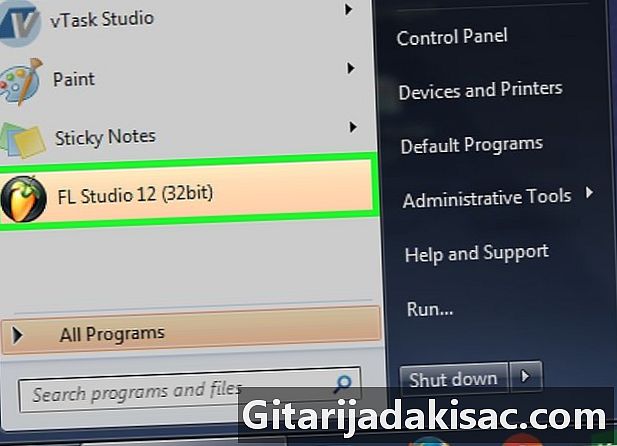
- 为了轻松找到它们,您可以在计算机的桌面上下载声音,效果和样本库。
- 通过在Google上搜索,您会找到免费提供演示样本的公司。您可以非专业地免费使用它们。
- 如果您未在Image Line上购买FL Studio,请单击 免费样品即使您已经在跳动,也会要求您登录到您的帐户。